САПР печатных плат Cadence Allegro — это масштабируемая система, которая поставляется в виде базовой лицензии и набора дополнительных опций, обеспечивающих специализированный функционал для более эффективного решения различных задач.
Allegro
Что такое Allegro.
Allegro — это бренд, под которым поставляется мощная и масштабируемая САПР печатных плат с возможностью подключения различных опций, еще больше расширяющих ее функционал.
Разработка электрических принципиальных схем в Allegro происходит при помощи одного из схемных редакторов:
- System Capture — новый, удобный и мощный редактор схем от компании Cadence, входящий в САПР Allegro
- OrCAD Capture — недорогой и простой в освоении редактор в составе OrCAD, для небольших компаний
- DE-HDL — старый редактор схем Cadence, поставляется «для совместимости со старыми проектами»
Проектирование печатных плат осуществляется в редакторе Allegro PCB Editor. Независимо от приобретаемой конфигурации, среда разработки все время остается одной и той же. Интерфейс пользователя, логика и приемы работы, команды и инструменты остаются неизменными. Различия в лицензиях заключаются только в дополнительных инструментах, которые появляются при расширении функционала.
Что такое правильный каденс | Зачем нужен? Как измерить?
Основные преимущества САПР Cadence Allegro как среды разработки
- Простота освоения, хорошая русскоязычная поддержка
- Стабильность и безошибочность работы программы
- Масштабируемость от недорогих вариантов OrCAD до мощной Allegro Venture
- Огромный выбор референс-дизайнов и библиотек в формате Allegro
- Моделирование прямо в редакторе схем и PCB-редакторе, интеграция с системами моделирования PSpice и Sigrity
- Удобный табличный редактор правил Allegro Constraint Manager
- Высокая эффективность при работе со сложными платами
Почему разработчики выбирают Cadence Allegro?
Схемный редактор, совместимый с OrCAD, и возможность качественного импорта схем, плат и библиотек из P-CAD и Altium, вкупе с простым и дружественным интерфейсом, делают Cadence Allegro наилучшим вариантом для постепенного «бесшовного» перехода на новые технологии. Встроенные в Allegro отчеты дают возможность вывода КД по ЕСКД прямо из САПР.
Удобная связь между схемным редактором и редактором печатных плат позволяет вам «перетащить» компонент со схемы на плату при размещении, выделить компонент на схеме и увидеть его на плате, выделить вывод или цепь на плате и увидеть его на схеме. Функционал единой библиотеки компонентов предприятия OrCAD Component Information System (CIS) или Allegro EDM снижает число ошибок, связанных с человеческим фактором при создании компонентов.
Вы можете воспользоваться широчайшим набором библиотечных компонентов не только из стандартной поставки, но и из таких Интернет-порталов, как DigiKey, Ultra Librarian, SamacSys. Полученные компоненты можно установить на схему непосредственно из Интернета, а затем можно скорректировать их и сохранить в единую библиотеку ЭРИ предприятия.
Мощный функционал ручной трассировки позволяет вам мгновенно прокладывать одиночные сигналы, дифф.пары, шины и просто сгруппированные наборы связей. Система выравнивания длин сигналов эффективно обеспечивает все современные требования к трассировке скоростных интерфейсов типа PCIe, Ethernet, HDMI, DDR (T-соединения, Fly-By) и др.
Полная интеграция с библиотеками компонентов предприятия, PDM-системами (SolidWorks EPDM, Windchill, TeamCenter и др.), с механическими САПР (Компас 3D, SolidWorks, Creo и др.), возможность импорта и экспорта STEP-моделей компонентов, корпуса и печатного узла делают Cadence Allegro идеальным решением для крупных предприятий – разработчиков сложной электроники.
Мнения пользователей
Вот что говорят разработчики после перехода на Allegro:
«Эта система гораздо стабильнее — а те САПР, в которых мы работали раньше, постоянно зависали или вылетали на сложных проектах
Табличный редактор правил гораздо удобнее и проще в работе, чем правила в виде «запросов», к тому же гораздо мощнее и быстрее…»
«Он-лайн проверки совершенно не тормозят работу САПР — а раньше нам приходилось их отключать или минимизировать их количество, а выполнять финальную DRC-проверку было так долго…»
«Встроенный расчет импеданса и структуры слоев очень полезен — это отличает Allegro от других САПР. А анализ импеданса прямо в проекте платы — это просто «бомба»…»
«В Allegro нет такой проблемы, как «неполное подсоединение линий к площадкам». Это значит, что мои правила по длине цепей всегда будут выполняться корректно…»
«В отличие от других САПР, где старые ошибки не исправляются и плодятся новые, в Allegro мы видим появление нового функционала и тщательную работу по исправлению замеченных ошибок…»
«Очень удобно постоянно открытое окно опций текущей команды, фильтра выбора объектов и управления видимостью слоев — в отличие от других САПР, где надо постоянно рыться в меню и окошках…»
«В Allegro замечательные возможности по настройке горячих клавиш и функций управления мышью «под себя»…»
«При работе с очень большими проектами, в отличие от других САПР, система не рушится и не тормозит…»
«Потрясающе работает функция размножения фрагментов (повторяющихся узлов) — никогда не сбоит, и не требует создания иерархических схем…»
«Радует то, как Allegro встроена мощная система пред-топологического анализа целостности сигналов, с высокой достоверностью результатов, и ее действительно можно и нужно использовать для работы…»
«Система аналого-цифрового моделирования PSPICE — лучшее решение, особенно с функцией Advanced Analysis и построением поведенческих моделей на языке Си++…»
«Очень хорошая русскоязычная поддержка и обучение…»
«Возможность качественного импорта старых проектов из P-CAD, Altium, PADS.
Потрясающая по удобству и качеству система работы с полигонами — позволяет прокладывать от 50 до 100 полигонов в день без особых усилий — и не тормозит. Причем задание свойств полигонам, выводам, отверстиям — все делается на лету и очень быстро. Полигоны мгновенно динамически обновляются при всех операциях редактирования топологии…»
«Поддержка Linux — также важная особенность…»
«Масштабируемость решения и плавающие лицензии позволяют получить оптимальную цену рабочего места, с чем не может сравниться ни одна конкурирующая система…»
«Продвинутые опции, такие как High Speed, Team Design — предлагают такой функционал, которого в принципе нет у других, более простых САПР, например, контроль задержек внутри микросхем, задержка в переходном отверстии, автоматическое выравнивание длины сигналов DDR, авто-выравнивание фазы в дифф.паре с динамическим отслеживанием рассогласований…»
Источник: pcbsoftware.com
Единая среда для проектирования печатных плат, симуляции и анализа схем от Cadence
При реализации масштабных проектов команде разработчиков печатных плат требуется инструмент для быстрого и надежного моделирования, обеспечивающий сходимость процесса. Технология Cadence предлагает единую, унифицированную программную среду, как для моделирования, так и для проектирования печатных плат. Благодаря объединению аналоговой и событийно управляемой цифровой симуляции, разработчики выигрывают в скорости разработки без ущерба для точности. Используя передовые возможности анализа, конструкторы могут автоматически максимизировать рабочие характеристики схем по выбранным критериям.
Технология моделирования Cadence для проектирования и печатных плат
Технология Cadence – это полнофункциональный аналоговый симулятор с поддержкой цифровых элементов, с помощью которого можно решить практически любую задачу проектирования печатных плат – от высокочастотных систем до конструкций на микромощных микросхемах. Мощный движок симуляции легко интегрируется в программную среду Cadence PCB Schematic, что позволяет сократить время продвижения на рынок и держать под контролем расходы. Интерактивный и простой в понимании графический пользовательский интерфейс обеспечивает полное управление всем процессом моделирования. Доступность таких ресурсов, как модели компонентов различных производителей, встроенные математические функции и методы поведенческого моделирования повышают эффективность разработки. Современные средства анализа (Чувствительность, Монте-Карло, Smoke и оптимизатор с несколькими движками) обеспечивают высокие рабочие характеристики симулятора, его экономическую эффективность и надежность.
Продукты тесно связаны с программными комплексами Cadence Allegro Design Entry HDL (Редактор ввода схем и HDL-описаний) и Cadence OrCAD Capture. Программа имеет также интерфейс с пакетом MathWorks MATLAB Simulink, образуя мощную среду совместного моделирования (Рисунок 1).
| Рисунок 1. | Технология моделирования схем и проектирования печтаных плат от Cadence . |
Основные преимущества:
- Уменьшает время моделирования, повышает надежность и сходимость в больших проектах;
- Без потери точности увеличивает скорость проектирования за счет встроенной аналоговой и событийно управляемой цифровой симуляции;
- Исследование поведения схемы при воздействии постоянного или переменного тока, шумов и переходных процессов;
- Поддержка системного интерфейса PSpice SLPS для связи с пакетом Matlab;
- Наличие библиотек, насчитывающих более 20 тысяч моделей аналоговых компонентов и компонентов смешанных сигналов;
- Автоматическое определение аналоговых и цифровых сигналов и подключение аналого-цифрового и цифро-аналогового интерфейсов;
- Анализ соотношений проекта по сценарию «что если» до привязки к аппаратной части;
- Возможность автоматического улучшения характеристик схемы с помощью оптимизатора;
- Определение и симуляция функциональных блоков сложной схемы с использованием математических выражений, функций и поведенческих сценариев;
- Определение перегруженных элементов посредством Smoke и анализ влияния разброса номиналов компонентов методом Монте-Карло.
Особенности
Технология моделирования Cadence является неотъемлемым элементом процесса сквозного проектирования и создает единую унифицированную среду моделирования и разработки печатных плат.
Ввод и редактирование проекта
В библиотеках для работы в среде проектирования печатных плат Cadence PCB schematic можно найти более 18 тыс. символов и моделей. Имеются разнообразные возможности, позволяющие легко создавать и моделировать аналоговые проекты, включая симуляцию по одному нажатию кнопки, кросс-зондирование и множество других инструментов.
Описание внешних воздействий
Доступ к встроенным функциям для задания внешних воздействий (стимулов) может быть реализован либо их параметрическими описаниями, либо путем ручного ввода кусочно-линейных сигналов с помощью мыши. Внешние цифровые воздействия для тактовых генераторов и шин создаются простым кликом мыши и перетаскиванием фронтов.
Моделирование схемы
Пользователи смогут легко настроить и запустить моделирование, кросс-зондирование и отображение временных диаграмм прохождения сигналов. Поддержка множественных профилей моделирования позволяет пользователям возвращаться и запускать различные сценарии моделирования для одной и той же схемы. Результаты моделирования, включая напряжения в узлах, вычисления мощности и протекающий ток, могут быть отображены непосредственно на схеме. Поддержка функции запуска симуляции с контрольной точки сокращает время разработки в тех случаях, когда одна схема моделируется несколько раз с незначительными изменениями.
Смешанное аналоговое/цифровое моделирование
Смешанное аналоговое и событийно управляемое цифровое моделирование позволяют без потери точности ускорить разработку проекта. Единый экран анализатора формы аналоговых и цифровых сигналов отображает результаты моделирования на общей оси времени. Цифровые функции поддерживают 5 логических уровней с 64 уровнями нагрузочной способности, зависимые от нагрузки задержки и возможности для определения сбоев. Кроме того, программы моделирования Allegro AMS Simulator и PSpice имеют функции анализа прохождения сигнала через цифровые логические элементы и проверки ограничений (например, времени установления и удерживания).
Аналоговое исследование схемы
Для исследования поведения схемы используется базовый набор функций: воздействие постоянного или переменного тока, шумов, переходных процессов, варьирование значений параметров, метод Монте-Карло, анализ чувствительности по постоянному току. Allegro AMS Simulator и PSpice включают в себя интерактивные контроллеры симуляции и два моделирующих вычислителя.
Графическое отображение результатов и отображение данных
Окна виртуального пробника позволяют пользователям из обширного списка выбирать математические функции для симуляции выходных переменных. Разработчики могут создать шаблоны графического окна и использовать их при сложных измерениях, просто установив маркеры непосредственно на нужные выводы, узлы или отдельные блоки схемы. Инструмент позволяет пользователям измерять параметры цепей, используя как встроенные измерительные функции, так и созданные самостоятельно. Для визуализации данных предусмотрены дополнительные возможности, позволяющие реализовать графическое отображение реальных и комплексных функций напряжения, тока и потребляемой мощности, включая диаграмму Боде для коэффициента усиления и разности фаз и их производных для характеристики малых сигналов (Рисунок 2).
Модели
В состав программного комплекса включен большой набор точных внутренних моделей, как правило, учитывающих и температурные эффекты, что придает дополнительную гибкость моделированию. Доступны модели резисторов, индуктивностей, конденсаторов, биполярных транзисторов, а также:
- Встроенные модели биполярных транзисторов с изолированным затвором (IGBT);
- Семь моделей MOSFET, включая модели промышленного стандарта BSIM3v3.2 и EKV 2.6;
- Пять моделей GaAs полевых транзисторов, включая модели Parker-Skellern и TriQuint TOM-2, TOM-3;
- Полные модели нелинейных магнитных компонентов с насыщением и гистерезисом;
- Модели линий передачи, характеризующиеся задержкой, рассогласованием, потерями, рассеиванием и перекрестными помехами;
- Цифровые примитивы, включая элементы двунаправленной передачи с моделями аналоговых входов/выходов;
- Две модели аккумуляторов, позволяющие точно симулировать режимы работы и циклы разряда.
Специализированный комплект разработчика описаний моделей (DEDK – Device Equations Developer’s Kit) позволит дополнять внутренние модели новыми выражениями и использовать их с симуляторами Allegro AMS Simulator и PSpice.
 |
|
| Рисунок 2. | Технология моделирования Cadence при проектировании печатных плат представляет собой полнофункциональную программный комплекс, включающий в себя графический анализ сигналов с кросс-зондированием и отображением данных на схеме. |
Библиотека моделей
В распоряжение пользователей предоставлено более 18,000 моделей аналоговых компонентов и устройств смешанных сигналов, производимых в Северной Америке, Японии и Европе. В состав также входят более 4500 параметризированных моделей транзисторов (BJT, JFET, MOSFET, IGBT), тиристоров, магнитных сердечников и тороидов, силовых диодов и мостов, операционных усилителей, оптопар, регуляторов, ШИМ контроллеров, таймеров и устройств выборки-хранения.
Поведенческое моделирование
Функциональные блоки схемы описываются с помощью математических выражений и функций, позволяющих разработчику использовать полный набор математических операторов, нелинейных функций и фильтров. Схема поведения может быть определена во временнóй или частотной области посредством формулы (включая преобразование Лапласа) или таблиц преобразования. Имеется возможность задания условий выдачи предупреждений и сообщений об ошибках. Пользователь может легко выбирать параметры, которые будут переданы в иерархические элементы схемы, и вставлять их в передаточные функции. Нововведением в поведенческом моделировании является появление функций подобных in(x), exp(x) и sqrt(x).
Редактирование параметров магнитных мсатериалов
Специальный редактор Magnetic Parts Editor помогает разработчикам преодолеть проблемы, связанные с ручным проектированием трансформаторов. Пользователь может разрабатывать трансформаторы и катушки индуктивности, а также генерировать соответствующие модели, которые затем могут использоваться в схемах Allegro AMS Simulator. Кроме того, редактор позволяет сгенерировать данные, необходимые производителям трансформаторов или индуктивностей.
Шифрование
Функция шифрования позволяет защищать модели компонентов с использованием 56-битного алгоритма DES.
SLPS
Технология Cadence и пакет MathWorks MATLAB Simulink объединяют два ведущих в отрасли инструмента моделирования в мощную среду совместной симуляции (SLPS – SimuLink-PSpice). Simulink – это платформа для моделирования и модельно-ориентированного проектирования динамических систем. Интеграция SLPS позволяет разработчикам выполнить моделирование на системном уровне, используя реалистичные электрические PSpice модели компонентов. Проблемы проектирования и интеграции могут быть выявлены на более ранних этапах разработки, сокращая количество прототипов, необходимых для выпуска проекта. SLPS также позволяет разработчикам проводить моделирование схемы и комплексной системы при создании таких электромеханических устройств, как блоки управления, датчики и преобразователи питания (Рисунок 3).
| Рисунок 3. | Интеграция SLPS позволяет разработчикам организовать взаимодействовать Allegro AMS Simulator / PSpice схемы с пакетом Simulink для последующего изучения сигналов после комбинированного моделирования Simulink-Allegro AMS Simulator / PSpice. |
Перезапуск с контрольной точки
Эта возможность позволяет разработчику экономить ресурсы, сохраняя состояния моделирования в различные моменты времени, и затем перезапускать симуляцию с определенной точки. Предварительно настройки симуляции и параметры проекта могут быть отредактированы.
Опция автосходимости
Данная опция симулятора позволяет автоматически изменять пределы допусков сходимости. Разработчики могут использовать эту опцию для достижения сходимости проекта и последующего точного моделирования с дальнейшим изменением параметров симуляции. Опция рекомендована для проектов устройств силовой электроники.
Расширенные возможностей исследования схем
Используя расширенные возможности анализа, разработчики могут автоматически улучшать рабочие характеристики схемы. Четыре важные функции – анализ чувствительности, оптимизация, режим Smoke (проверка на стресс) и Монте-Карло (допусковый анализ) – позволяют создавать виртуальные прототипы устройств и автоматически улучшать параметры схемы. Одновременно с множественными профилями симуляции могут выполняться измерения.
Чувствительность
Данная опция позволяет определять параметры компонентов, в наибольшей степени влияющие на работу схемы. При этом оценивается зависимость поведения схемы от вариаций номинала каждого компонента, как независимых, так и учитывающих одновременный разброс параметров остальных элементов. Это позволяет разработчикам выявлять чувствительные компоненты и экспортировать их в оптимизатор для точной настройки схемы поведения.
Оптимизатор
Оптимизатор анализирует аналоговые схемы и системы намного быстрее, чем обычный метод проб и ошибок. Он помогает найти значения номиналов компонентов, наилучшим образом обеспечивающие заданные параметры схемы. Разработчики могут использовать оптимизатор для улучшения характеристик схем, для обновления проекта в соответствии с новыми спецификациями, при оптимизации поведенческих моделей для нисходящего проектирования и генерирования модели, а также для настройки схемы в соответствии с известными результатами, представленными в числовой или графической форме. Оптимизатор включает в себя четыре процессора: least squares quadratic (LSQ – метод наименьших квадратов), модифицированный LSQ, метод случайной выборки и дискретный.
Режим анализа Smoke
Режим анализа Smoke (в переводе – «дым») служит средством предупреждений о возможных нарушениях в работе компонента вследствие превышения ограничений по потребляемой мощности, току, напряжению, температуре перехода и напряжению его пробоя. С течением времени такие компоненты могут стать причиной отказа схемы. Разработчики могут использовать этот вид анализа для сравнения результатов симуляции с предельно допустимыми режимами компонентов. При нарушении установленных пределов определяются и указываются проблемные параметры. Этот режим может использоваться также для создания, модификации и конфигурирования файлов описаний допустимых режимов для использования в Smoke analysis (Рисунок 4).
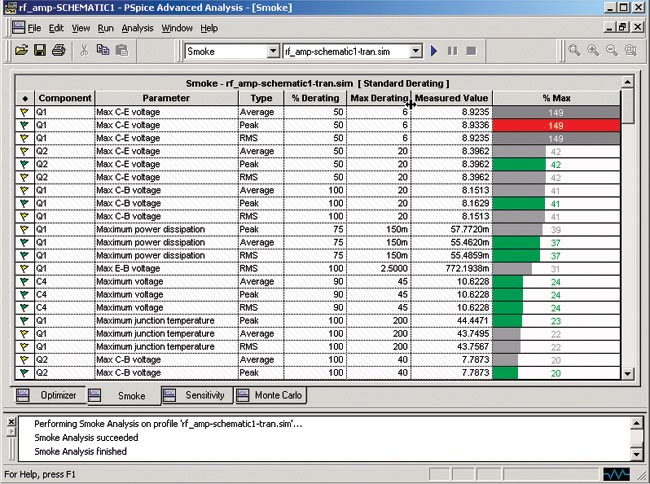 |
|
| Рисунок 4. | Режим анализа Smoke позволяет сравнить значения параметров компонентов полученных при симуляции с предельными значениями параметров, которые сообщают производители компонентов. Таким образом определяются компоненты, работающие за пределами безопасного режима. |
Вероятностный анализ методом Монте-Карло
Анализ методом Монте Карло позволяет статистически предсказать поведение схемы при отклонении номинальных значений параметров компонентов в пределах их допустимых диапазонов разброса. Используя этот метод, на основании полученной гистограммы плотности распределения вероятностей, можно оценить влияние разброса на те или иные параметры схемы. Метод дает возможность подобрать номиналы элементов, обеспечивающие наилучший процент выхода годных изделий при массовом производстве.
Параметрический построитель
После создания и симуляции схемы параметрический построитель используется для перебора множественных параметров. В любой комбинации могут учитываться вариации любого количества параметров проектов и моделей с отображением результатов в табличной или графической форме. Построитель может использоваться для задания пределов разброса параметров устройств и моделей и отображения результатов в формате электронной таблицы.
Системные требования программной среды моделирования
- Процессор Pentium 4 (32-бита) или быстрее,
- ОС Window XP Professional или Vista Enterprise,
- Минимум 512 МБайт ОЗУ (рекомендуется 1 Гбайт или больше для Windows XP и Vista Enterprise),
- 300 МБайт свободного места на жестком диске,
- DVD-ROM дисковод,
- Видеокарта с поддержкой разрешения 1024×768 (рекомендуется 1280×1024) и глубиной цвета 16-бит.
Перевод: Vadim по заказу РадиоЛоцман
Источник: www.rlocman.ru
Allegro Cadence 16.5
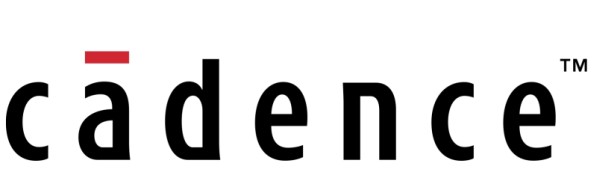
Чтобы разрабатывать электронику нужно как минимум знания схемотехники, знания современной электронной базы компонентов, умение работать в одной из программ САПР и разводить платы в соответствии с требованиями ЭМС. И если вы ещё не определились с какой из САПР вы в основном будете работать, то эта статья для вас.
В настоящее время существует три профессиональные среды САПР для электроники это: Altium Designer, Allegro Cadence и Mentor Graphics PADS. Всякие полупрофессиональные типа Proteus, Eagle и тд, даже не стоит рассматривать, так как они на уровне радиолюбительства и сколько-нибудь сложных вещей делать не позволяют. Есть ещё разные архаичные, специализированные, типа Microwave, Uniboard и прочие, но их тоже рассматривать не стоит из-за их низкой популярности и как следствие отсутствия поддержки.
- Во-первых, возможности Cadence весьма впечатляющи. Перечислять всё займёт только отдельную статью, но кое о чём я расскажу ниже.
- Во-вторых, Cadence очень не требователен к системе, будет нормально работать даже на очень слабых компах вроде 1ГГц, 512 ОЗУ. Если у вас компьютер не 2 ядра, то собственно у вас и другого выбора кроме Cadence нету, т.к. при разработке часто, а то и всегда, приходится одновременно держать открытыми сразу несколько программных пакетов, в моём случае SolidWorks и Cadence, если бы я запустил, например, Altium мой компьютер просто бы дымком изошёл.
- В-третьих, тут нет таких глуков как в Altium (на счёт Pads не знаю). В Cadence конечно есть некоторые неудобные вещи, надо сказать тут у них своя оболочка, полностью построенная на скриптах и управляемая из командной строки, многим это может показаться неудобно, но тут нет таких критических ошибок, как например бывают в Altium при конвертации файлов в гербер и вообще довольно стабильная среда в этом отношении.
Design Entry CIS
Эта программа для проектирования принципиальной схемы, её симуляции, рисования схем итд. Т.е. здесь вы создаёте или вставляете компоненты, привязываете к ним footprint , указываете правила, которые будут проверятся в конце, чтобы исключить ошибки, румы и тд. Вообще, в Design Entry CIS может быть весь ваш проект, включая и документацию, но для начала это всё излишняя информация, поэтому расскажу кратко что и как делать.
File->New->Project
Всё создали. Заходите на страницу принципиальной схемы PAGE1 и нажимаете Place Part, далее Add Library и выбираете необходимые библиотеки. Можно создавать свои библиотеки компонентов и даже нужно, и добавлять в проект их нужно также.
Рисунок
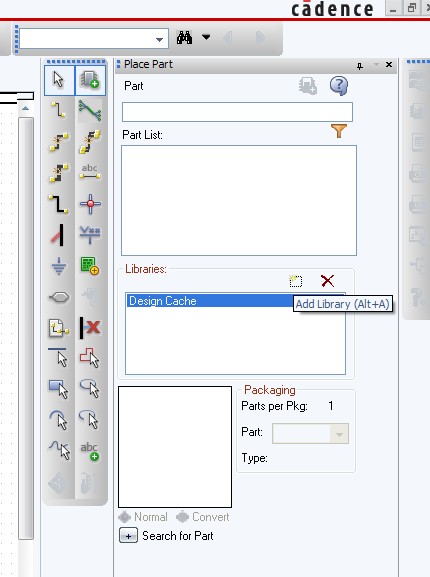
Ок, добавим библиотеку дискретных элементов Discrete и MicroController. Допустим хотим сделать схему содержащую пару резисторов, конденсаторов и микроконтроллер STM32. Для этого выбирает библиотеку Discrete и ищем выше в Part List «CAP POL» и «RESISTOR», т.е. полярный конденсатор и резистор. Вставляем их на схему и далее ищем микроконтроллеры STM32 в библиотеке MicroController. Но вот незадача, их там нет.
Что будем делать? Создавать корпус с нуля?
Нет, есть вариант проще, кликаем правой кнопкой на пустом месте схемы и выбираем в меню Place Database Part и в открывшейся вкладке щёлкаем на Internet Component Assistant
Рисунок

В окне встроенного браузера кликаем на Active Parts со значком операционника. Далее в открывшимся окне видим кучу настроек, но ничего не трогаем, а вбиваем в строку Part Number: «STM32».
Рисунок

Далее выбираем нужный нам контроллер или близкий к нему (чтобы можно было доделать немного), указываем в какую библиотеку вставлять, указываем если есть footprint и т.д. Если не знаете, что указывать то кликайте на Place Part постоянно.
Чтобы привязать к компоненту footprint, нужно зайти в его свойства, кликнув два раза на компоненте и найти соответствующую графу. Название футпринта это название его файла, а сами футпринты лежат в директории ..CadenceSPB_16.5sharepcbpcb_libsymbols изменить это нельзя, а если найдёте где, то лучше не стоит, Cadence очень не любит когда ему что-то указывают не так. С другой стороны если ему что-то не нравится, он вам точно скажет.
Сразу хочу рассказать про файлы которые лежат в папке ..symbols.
*.dra — файлы наших компонентов, другими словами наши footprint
*.bsm — механические отверстия
*.pad — файлы падов
*.psm — файлы padstack, в общем должны быть там же где *.dra
Для того, чтобы сделать плату нужно знать ещё одну вещь, это то как делать netlist , чтобы можно было разводить плату. Для этого вам нужно перейти на страницу проекта, выбрать его и нажать на Create netlist, там 1500 настроек, но я верю что вы разберётесь. И не волнуйтесь, если Cadence чем-то недоволен, то он не позволит вам испортить схему и пошлёт вам ошибку, а он это делает часто. Будьте уверены вы ещё его полюбите, даже если сначала возненавидите. C’est la vie.
Package Designer
Если у вас при создании netlist Cadence выдал ошибку, то скорее всего у вас где-то отсутствует footprint. Исправить это можно двумя способами, первое это исключить компонент из физической модели, а второе добавить, а если нет, то создать компоненту footprint. Для этого нам понадобится программа Package Designer. Здесь та же среда что и в программе проектирования платы PCB Editor, поэтому практически всё тут тоже самое, и управление, и многие функции.
Открывает она файлы типа *.dra, поэтому чтобы особо не мучится зайдите в директорию символов в папке ..pcb_libsymbols и откройте какой-нибудь файл с расширением *.dra. Перед вами появится компонент состоящий их кучи слоёв. Теперь немного о том, как вообще жить в этом пространстве, т.к. если вы попытаетесь покликать и сделать что-то вменяемое, то будете удивлены как тут всё неудобно, но это на первый взгляд… в общем и на второй и на третий тоже, как я уже сказал Cadence вы ещё возненавидите, но это ничего потом вы смеритесь и даже полюбите его причём так что уже не распрощаетесь, это навсегда. Серьёзно.
Рисунок

Итак, управление тут немного непривычное. Зажав среднюю кнопку мышки вы можете перемещать окно, для зума нужно крутить колёсико мышки. Всё тут делается примерно так: щелчок на объекте->правая кнопка мышки->команда->выполнение. Нужно потренироваться, не сразу всё понятно как и зачем, поймёте потом. Многое делается из командной строки, об этом отдельный разговор.
Справа мы видим управляющую панель, которая состоит из трёх вкладок: Options, Visiability, Find
Рисунок
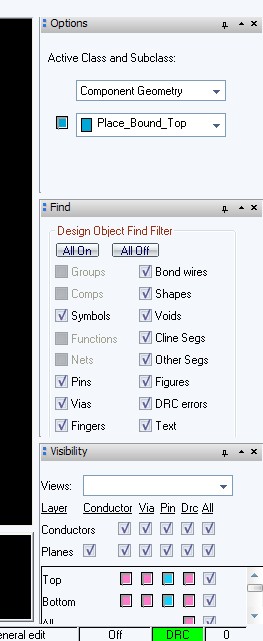
Options — там перечислены классы слоёв с которыми мы будем работать, знать обязательно только некоторые.
Find — тут мы отмечаем с какими конкретно элементами мы будем работать, а если проще какие будем выбирать. Допустим если я хочу выбирать только пины, и не трогать шайпы, то надо отметить галочкой Pins.
Visiability — тут мы отмечаем какие элементы будут видимы нам, а какие спрятаны, чтобы не мешать. Там не все слои, а только основные.
Всё что на панели вы сможете освоить сами, расскажу лишь основные тут вещи.
Меню Display->Color/Visiability — здесь вы настраиваете цвета элементов и их видимость на схеме.
Меню Setup->Design Parameters — важное меню, которое настраивает проект. Grids — сетка, с каким шагом вы будете перемещать элементы. Text — настройка текста по умолчанию.
Меню Setup->Areas->Part Height — очень важная опция, если вы хотите переносить плату в 3D модель, она задаёт высоту компонента, привязкой к слою Place_Bound_Top / Bottom.
Меню Shape — здесь управление формами. Формы это всё что угодно, от полигона, до корпуса компонента.
Меню Layout->Pins — вставка пинов.
В общем для этой программы это всё, повторяю, что здесь тоже самое что и в PCB Editor, многие опции даже те же самые. Но его рассмотрим позже, т.к. для создания компонента, нужно уметь создавать свои пады, а для этого нам нужна следующая утилита.
Pad Designer
Как вы уже догадались эта утилита создаёт пады, которые вам нужны для того, чтобы назначить их компонентам в Package Designer. Настроек тут много и сложно найти чего тут нет, начиная от произвольной формы пада до сверления отверстий с помощью плазмы или лазера, в общем всё это важно для производства. Для начала откройте какой-нибудь *.pad в папке ..symbols, так вы можете посмотреть как и что вводить.
PCB Editor
И наконец перешли к самой важной программе. Она позволяет вам расставить ваши компоненты и произвести их разводку в соответствии с электрической схемой. Тут тоже самое что и в Package Designer, только всего ещё больше. Подробно об этой проге нет смысла говорить, т.к. только о ней можно с десяток статей написать, тут очень много хитростей, тонкостей, подводных камней и тд. Перечислю только важные менюшки, чтобы при освоении не искать.
Меню Manufacture — здесь всё что касается подготовки к производству платы. Перевод в гербер, легенда дриллов, схема слоёв и прочее.
Cross section (Xsection) — там назначаются физические слои. Их число, толщина, материал, порядок. Это можно взять у производителя плат.
Constraint Manager — это целая подпрограмма, она задаёт правила разводки и клеарансы, можно например сделать чтобы в rats не показывался один из net-ов.
В общем с остальным более менее можно разобраться путём проб и ошибок. Просто для наглядности и как пример покажу кусок разведённой платы:

В общем всё, это был краткий обзор, просто чтобы понять как и что тут устроено, разумеется для этого мало просто статьи прочитать и нужно установить Cadence и сделать плату чтобы понять какая тут идеология. Это не просто рядовая программа для винды, если вы на неё подсидите то уже не слезете. Возможно сначала многое вам покажется неудобным, но поняв детали вы поймёте что всё так даже правильно.
И ещё три момента. При разводке платы, когда вы работаете с полигонами нужно ввести вот эту команду set etchedit_ignore_dynamic_shapes иначе нереально будет что-либо развести, полигоны будут мешать дорожкам и вы помрёте их перетаскивать. Вас это удивляет, что без одной команды, которая нигде не прописана нереально развести нормальную плату? Ну тут всё так, это Cadence вы будете сначала презирать тех садистов которые его сделали, но потом всё изменится и кроме Cadence -a другая САПР вам будет уже не нужна.
Второй момент вот какой. Не обязательно создавать в ручную footprint -ы, т.к. есть много программ которые генерируют их за вас. Самые известные это LP_Wizard и PCB Library Editor, они платные. Но есть ещё одна, и по моему очень неплохая и вроде бесплатная Footprint maker, скачать её можно здесь.
Третий момент это необходимость использовать командную строку. Обойтись без этого практически нельзя, но в принципе одной пары команд хватит для начала, о первой я сказал выше, а вторая команда введения координат.
Например вам надо нарисовать полигон 10х10, каждый раз переключать сетку нереально, а иногда это и не поможет, поэтому сделайте так, выберите рисование полигона в шейпах и введите в строке: «x 0 y 0», указатель переместится на начало координат и введите ещё раз: «x 10 y 10» и вы получите квадрат 10 на 10. Также можно использовать команды move, delete и др. Например «move x 120 y 100» перемещает объект в указанную точку. Очень удобно использовать инструмент Show Element, он вам выдаст всю инфу об объекте и вы сможете с помощью командной строки легко передвинуть объект допустим на 1 мм вправо, просто сложив координаты и вбив в строку.
Обновление 19.08.12 Я тут узнал, что есть толковые уроки по созданию футпринтов, они правда на английском, но это ничего, в принципе всё и так более менее понятно.
Урок по созданию футпринта вручную
Источник: habr.com